語音備忘錄是iPhone使用者經常使用的功能,它幫助我們輕鬆記錄會議內容、課堂筆記、生活點滴等重要資訊。然而,在換手機、恢復原廠設定或誤刪語音備忘錄後,許多人會面臨一個共同的問題:如何恢復遺失的錄音?別擔心,如果您曾經使用iTunes備份過iPhone ,您仍然有機會找回這些珍貴的錄音。本文將提供詳細的指南,教您如何從iTunes備份中還原語音備忘錄,幫助您輕鬆找回重要資料。
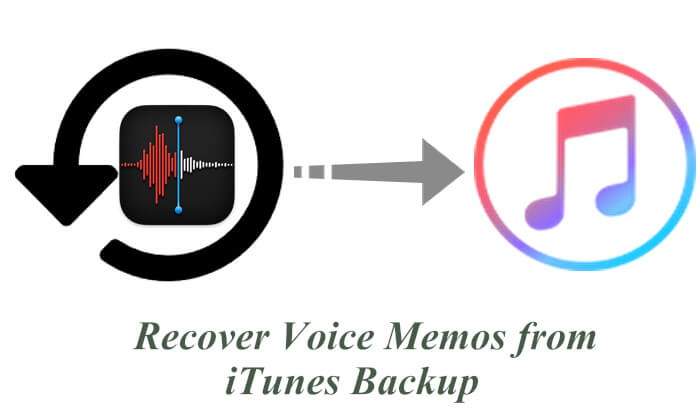
在學習如何從 iTunes 備份還原語音備忘錄之前,首先需要先明確一點:iTunes 備份包含語音備忘錄嗎? ( iTunes 備份包含哪些內容?)答案是肯定的。當您使用 iTunes(或 macOS Catalina 及更高版本上的“訪問”Finder)備份 iPhone 時,它通常會保存各種數據,包括:
語音備忘錄是作為 iPhone 整體資料的一部分儲存的,因此只要您的備份正確完成且語音備忘錄在備份時存在於裝置上,就應該包含在內。
Apple 官方提供了一種透過完整的 iTunes 備份來恢復語音備忘錄的方法。雖然這種方法很簡單,但缺點是它會清除設備上的所有當前數據,並將其恢復到備份時的狀態。
如果您不介意的話,請按照以下步驟從 iTunes 備份還原語音備忘錄:
步驟1.將iPhone連接到電腦並開啟iTunes 。
步驟2. 點選左上角的設備圖標,進入「摘要」頁面。
步驟3.在「備份」部分,點選「恢復備份」按鈕。
步驟4.從下拉清單中選擇要還原的備份檔案。
步驟5.按一下「恢復」並等待恢復過程完成。

如果您只想恢復語音備忘錄而不覆蓋現有數據, Coolmuster iPhone Data Recovery是一個更可靠的解決方案。它允許您從 iTunes 備份中提取所需的文件,而無需連接 iPhone 或恢復整個設備。
iPhone 資料恢復能為您做些什麼?
如何使用 iPhone 資料復原軟體從 iTunes 備份還原語音備忘錄?請依照以下步驟操作:
01下載並啟動 iPhone 資料恢復,然後選擇左側的「從 iTunes 備份檔案恢復」選項。程式將自動掃描電腦上的預設 iTunes 備份位置。從介面上顯示的清單中選擇一個備份文件,然後按一下「開始掃描」按鈕。

02接下來,選取「語音備忘錄」複選框,然後按一下右下角的「開始掃描」圖示。

03掃描完成後,選擇要恢復的特定語音備忘錄。最後,點擊「恢復到電腦」按鈕,從 iTunes 備份中恢復檔案。

影片教學:
Q1. 語音備忘錄會備份到 iCloud 嗎?
是的,只要您在「設定」>「Apple ID」>「iCloud」>「iCloud Backup」中啟用了 iCloud Backup,語音備忘錄就會包含在備份中。但是,如果您關閉了語音備忘錄的 iCloud 同步選項,語音備忘錄將不會備份。

如何從 iCloud 備份還原語音備忘錄?
若要從 iCloud 復原語音備忘錄,請依照下列步驟操作:
步驟1.在iPhone上開啟「設定」。
步驟2. 前往「常規」>「重置」>「刪除所有內容和設定」。
步驟 3. 手機重新啟動後,系統會提示您重新設定。
步驟4.在設定過程中選擇「從iCloud備份還原」。
步驟5.使用您的Apple ID登入並選擇包含您的語音備忘錄的最新備份。
步驟6.恢復完成後,您的語音備忘錄應該會出現在語音備忘錄應用程式中。

Q3. 已刪除的語音備忘錄可以在iPhone上直接恢復嗎?
如果它們是最近刪除的,您可以從「最近刪除」資料夾中還原它們,該資料夾會保存已刪除的項目 30 天。超過 30 天或該資料夾已被清空,您將需要依靠備份或iOS資料復原工具來還原它們。 (點擊此處了解更多關於如何從 iPhone 恢復已刪除語音備忘錄的資訊。)

以上就是關於如何從 iTunes 備份還原語音備忘錄的全部內容。雖然官方的 iTunes 恢復方法有效,但可能會導致資料遺失。相較之下, Coolmuster iPhone Data Recovery提供了更安全、更靈活的解決方案,讓您可以輕鬆地從 iTunes 備份中復原語音備忘錄,而不會遺失現有內容。
立即嘗試Coolmuster iPhone Data Recovery並恢復您的重要語音資料!
相關文章:
如何在有或沒有備份的情況下恢復 iPhone 上修剪過的語音備忘錄?





